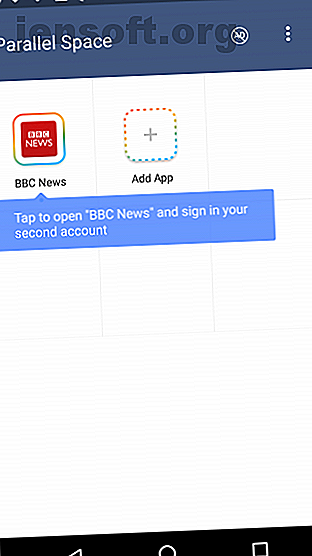Windows 10 vous permet maintenant de supprimer rapidement du matériel
Publicité
Depuis des années, Microsoft insiste pour que vous suiviez la procédure appropriée lors du retrait des clés USB. Bien que la procédure ne soit pas vraiment compliquée, vous ne pouvez pas retirer un périphérique de son port USB sans risquer de perdre des données. Mais ce n'est plus le cas.
La suppression rapide est la nouvelle stratégie par défaut pour les périphériques
Pour rappel, vous devriez normalement rechercher l'icône Supprimer le périphérique en toute sécurité dans la barre des tâches. Puis cliquez avec le bouton droit sur l'icône et sélectionnez le matériel que vous souhaitez supprimer. Alors, et seulement alors, Windows vous donnerait le feu vert pour retirer le périphérique USB.
Maintenant, Microsoft modifie la stratégie de suppression par défaut pour les supports de stockage externes. La valeur par défaut était officiellement Meilleure performance et impliquait le rigmarole décrit ci-dessus. La nouvelle valeur par défaut s'appelle Quick Removal, ce qui signifie que vous pouvez supprimer des périphériques à tout moment.
Comment revenir à de meilleures performances
Selon cette note du support de Microsoft, Quick Removal signifie Windows 10 «gère les opérations de stockage de manière à ce que le périphérique soit prêt à être retiré à tout moment». Ce qui signifie que vous pouvez “retirer le périphérique sans utiliser le processus Retirer le périphérique en toute sécurité”.
MRW Windows 10 me demande de retirer le matériel en toute sécurité… pic.twitter.com/QhgSylzYnM
- DaveP + (@DavePee) le 9 avril 2019
À partir de Windows 10 version 1809, vous pouvez modifier la stratégie applicable à chaque périphérique de stockage externe. Voici comment:
- Connectez l'appareil à votre ordinateur.
- Cliquez avec le bouton droit de la souris sur Démarrer et sélectionnez Explorateur de fichiers .
- Dans l' explorateur de fichiers, recherchez la lettre associée au périphérique.
- Cliquez avec le bouton droit de la souris sur Démarrer et sélectionnez Gestion des disques .
- Cliquez avec le bouton droit sur l'étiquette du périphérique, puis cliquez sur Propriétés .
- Sélectionnez Stratégies, puis sélectionnez la stratégie que vous souhaitez utiliser.
Veuillez noter que le passage à la suppression rapide signifie "Windows ne peut pas mettre en cache les opérations d'écriture sur disque", ce qui "peut dégrader les performances du système". Vous devez donc choisir entre de meilleures performances et la possibilité de retirer rapidement les périphériques USB.
Avez-vous besoin d'éjecter votre périphérique avant de le retirer?
Vous avez probablement été sûr de retirer un lecteur USB sans suivre la procédure appropriée pendant un certain temps. Microsoft a mis en place des protections depuis Windows 7 et Windows 10 version 1809 a commencé à être déployé en octobre 2018.
Si vous ne savez toujours pas si vous devez éjecter votre clé USB avant de la retirer, avez-vous vraiment besoin d'éjecter votre clé USB (ou périphérique) avant de la retirer? Avez-vous vraiment besoin d'éjecter votre clé USB (ou votre périphérique) avant de la retirer? Il est bien connu que les clés USB doivent être éjectées avant de les retirer. Mais avez-vous vraiment encore besoin de faire cela? Qu'est-ce qui se passe si vous ne le faites pas Lire la suite, nous avons déjà exploré le sujet en profondeur.
Crédit d'image: Marco Verch / Flickr
En savoir plus sur: USB, Windows 10.